¿Puedes conectar Spotify a la máquina?

Antes de entrar en los detalles de esta guía y mostrarte en detalle cómo conectar Spotify a la máquina, déjeme decirle cuándo es posible y qué soluciones de conexión están disponibles para usted.
Si tiene un automóvil bastante reciente, que tiene un sistema multimedia a bordo con Spotify instalado "de serie", puede comenzar a reproducir sus canciones favoritas actuando en la pantalla de su automóvil o usando comandos de voz. Si, por otro lado, su máquina no tiene la aplicación Spotify pero es compatible con Android Auto o CarPlay, puede conectar fácilmente Spotify y elegir las canciones de su interés actuando desde la pantalla del automóvil, desde la pantalla del teléfono (solo CarPlay) o usando comandos de voz.
Y si su automóvil es más antiguo, deberá conectar su teléfono inteligente al automóvil vía Bluetooth o a través de cable y escuche Spotify en el sistema de audio del automóvil usando el teléfono como un "puente". ¿Todo claro? Bueno, entonces procedamos.
Conecte Spotify a la máquina a través de la aplicación incorporada

Como se mencionó anteriormente, si su automóvil está equipado con un sistema multimedia con elaplicación Spotify integrada, todo lo que tiene que hacer para escuchar sus canciones favoritas a través del famoso servicio de transmisión de música es iniciar la aplicación en cuestión directamente desde la pantalla del automóvil.
En el momento de redactar esta guía, los coches que integran esta función son los BMW Serie 7, el GM Cadillac ATS, el Volvo XC90, el Tesla Model S, el Jaguar Land Rover, el Ford Mustang y Mini Cooper. Además, será útil saber que el procedimiento para escuchar Spotify a través de la aplicación integrada en el sistema de a bordo del automóvil varía de un modelo a otro.
Por ejemplo, para escuchar Spotify en un Ford Mustang Primero debe descargar la aplicación Spotify en su teléfono inteligente y luego conectarla al automóvil a través de Bluetooth (los iPhones deben estar conectados mediante un cable USB).
Luego, debe activar los comandos de voz usando el botón apropiado en el volante y decir el comando "Spotify" para iniciar la aplicación. Alternativamente, puede iniciar la aplicación eligiendo la opción aplicaciones desde el menú de la pantalla de a bordo del automóvil. Además, puede usar comandos de voz para reproducir su música favorita: para conocer todos los comandos disponibles, solo diga el comando "Ayuda de Spotify".
Te será útil saber que algunos coches, para la conexión de Spotify, requieren una cuenta Spotify premium. En este sentido, mi guía sobre cómo obtener Spotify Premium puede serle útil.
Conecte Spotify al automóvil a través de Android Auto

Si su automóvil se encuentra entre los más de 400 modelos de automóviles compatibles con Android Auto (aquí la lista completa), una aplicación que le permite duplicar la pantalla de su teléfono inteligente en la pantalla de a bordo del automóvil, puede considerar esta solución para escuchar sus canciones favoritas mientras conduce.
Después de descargar Spotify en su dispositivo, encienda su automóvil y conecte su teléfono inteligente a él a través del cable USB (o a través de Bluetooth: si tu coche es compatible con Android Auto Wireless). Luego desbloquee la pantalla de su teléfono y presione los botones Comienzo e descarga, luego toca los botones Continuar e permitir (cinco veces consecutivas) para completar la primera configuración.
Ahora, seleccione el elemento Android Auto en la pantalla del automóvil para acceder a la pantalla principal de la aplicación en cuestión (llamada Inicio), toque el icono cuffie para acceder a la sección Música y elige la voz Spotify para ver su biblioteca de música.
Será útil saber que puede usar Android Auto incluso si no tiene un modelo de automóvil compatible. Si es así, puede conectar su teléfono a la máquina a través de Cable USB, descargue manualmente la aplicación Android Auto desde Play Store y use Android Auto y Spotify directamente desde su teléfono inteligente. Para obtener más información, te dejo con mi guía sobre cómo funciona Android Auto.
Conecte Spotify al automóvil a través de CarPlay
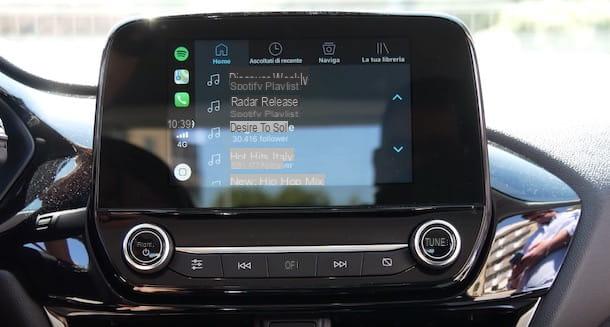
CarPlay es el sistema doméstico de Apple desarrollado para permitirle usar su teléfono mientras conduce con total seguridad. Es compatible con más de 200 modelos de coches y estéreos (aquí la lista completa) y entre las aplicaciones compatibles con CarPlay también se encuentra Spotify.
Para escuchar Spotify en el automóvil a través de CarPlay, primero tome su iPhone, asegúrese de haber activado Siri y conéctelo al automóvil a través de Cable USB o a través Bluetooth: (solo si su vehículo admite CarPlay a través de una conexión inalámbrica), acceda al ajustes de iOS tocando el icono rueda de engranaje y elige tus opciones general e CarPlay.
Ahora, sostenga el botón de control por voz presente en el volante del automóvil y espere a que CarPlay reconozca su vehículo. Luego presione el nombre de su automóvil visible debajo de la opción Coches disponibles y siga el asistente para completar la configuración. Si CarPlay no se inicia automáticamente, debe iniciar sesión en menú principal del sistema de a bordo de su automóvil, seleccione la opción relacionada con servicios a bordo y presione en el artículo CarPlay. Para obtener más información, puede consultar mi guía sobre cómo instalar CarPlay.
Una vez que haya completado la conexión entre su iPhone y su automóvil y haya completado la primera configuración de CarPlay, ubique el Spotify en la pantalla Inicio de CarPlay y tóquelo para acceder a su biblioteca de música y comenzar a reproducir las canciones de su interés. Para hacer esto, puede interactuar directamente a través de la pantalla táctil del automóvil o invocar a Siri con el comando "Hola Siri" y hablando los comandos "Reproducir música en Spotify" o "Lanzar [nombre de la lista de reproducción] en Spotify".
Conecte Spotify al automóvil a través de Bluetooth
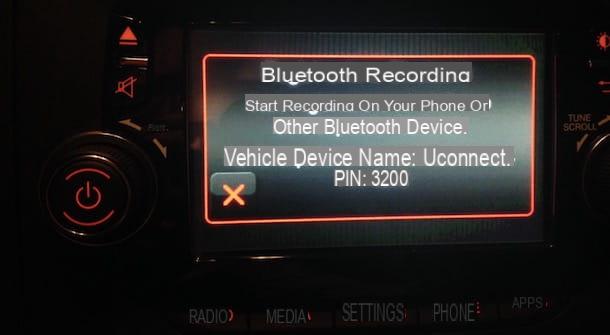
En coches equipados con Bluetooth: integrado, puedes conectar tu smartphone, acceder a Spotify y escuchar la música de tu interés a través del sistema de audio del coche.
Si crees que esta es la mejor solución para tus necesidades y tienes un dispositivo Android, primero toque el icono de rueda de engranaje para acceder al ajustes de su teléfono inteligente, presione sobre los elementos Conexión del dispositivo e Bluetooth: y mueva la palanca al lado del artículo Bluetooth: da OFF a ON.
Si, por el contrario, tiene un iPhone, acceder al ajustes de iOS tocando el icono rueda de engranaje presente en la pantalla de inicio de su dispositivo, acceda a la sección Bluetooth: y mueva la palanca al lado del artículo Bluetooth: da OFF a ON. Para conocer el procedimiento detallado, puede leer mi guía sobre cómo activar Bluetooth.
Ahora enciende la pantalla de tu coche, accede a la sección dedicada a teléfono y elige la opción para agregar un nuevo dispositivo. Luego coge tu smartphone y, en la sección Bluetooth:, espere a que se reconozca el automóvil, luego tóquelo, ingrese el código de acceso que ves en la pantalla del coche, toca el botón conectar y listo
Si, por otro lado, su automóvil no tiene Bluetooth incorporado, puede considerar uno de los muchos receptores Bluetooth, como un Adaptador Bluetooth AUX, un Transmisor de FM o una Kit manos libres Bluetooth.
Independientemente del tipo de conexión Bluetooth en la que haya confiado, para escuchar música en el automóvil a través de Spotify, todo lo que tiene que hacer es tomar su teléfono inteligente, abrir la aplicación Spotify y comenzar a reproducir la canción, el álbum o las listas de reproducción de su interés.
Le resultará útil saber que después de conectar su teléfono al automóvil a través de Bluetooth, Spotify cambiará automáticamente a modo coche con gráficos especialmente diseñados para el uso de la aplicación en el automóvil. En caso contrario, puede activar este modo pulsando el icono de rueda de engranaje para acceder al ajustes Spotify, ubica la opción Auto y mueve su palanca de OFF a ON.
Conecte Spotify a la máquina mediante cable

Si tienes un modelo de coche más antiguo que no es compatible con Bluetooth, además de los dispositivos que indiqué en los párrafos anteriores, puedes conectar el teléfono a tu coche. a través de cable y luego inicie la aplicación Spotify en su teléfono inteligente.
Si su automóvil tiene uno o más puertos USB, puede conectar el teléfono al automóvil mediante un Cable USB que, además de recargar la batería del dispositivo móvil, te permite realizar llamadas y escuchar música (si el software del coche lo permite).
Alternativamente, puede utilizar un Cable AUX que le permite reproducir el audio de su teléfono inteligente a través del sistema de audio de su automóvil. Todo lo que tiene que hacer es tomar un extremo del cable en su posesión e insertarlo en la entrada de teléfono correspondiente y el otro extremo en la entrada del automóvil (generalmente presente cerca de la radio del automóvil). Finalmente, active la función AUX desde la configuración de la radio del automóvil y listo.
¿Cómo se dice? ¿Su automóvil no tiene una entrada USB ni una entrada de cable AUX? Si es así, puede utilizar un adaptador de casete para insertar en el reproductor de casetes del automóvil (si este último está equipado) y que permite la conexión con su teléfono inteligente a través del correspondiente cable AUX con conector de 3.5 mm para insertar en la entrada de teléfono correspondiente. Para conocer otras soluciones de este tipo, puedes leer mi guía sobre cómo conectar el teléfono al coche.
Ahora, independientemente de la solución en la que confió para conectar su teléfono al automóvil por cable, tome su teléfono inteligente, abra la aplicación Spotify y comience a reproducir las canciones de su interés. En ese sentido, mi guía sobre cómo funciona Spotify puede serle útil.
Cómo conectar Spotify a la máquina

























